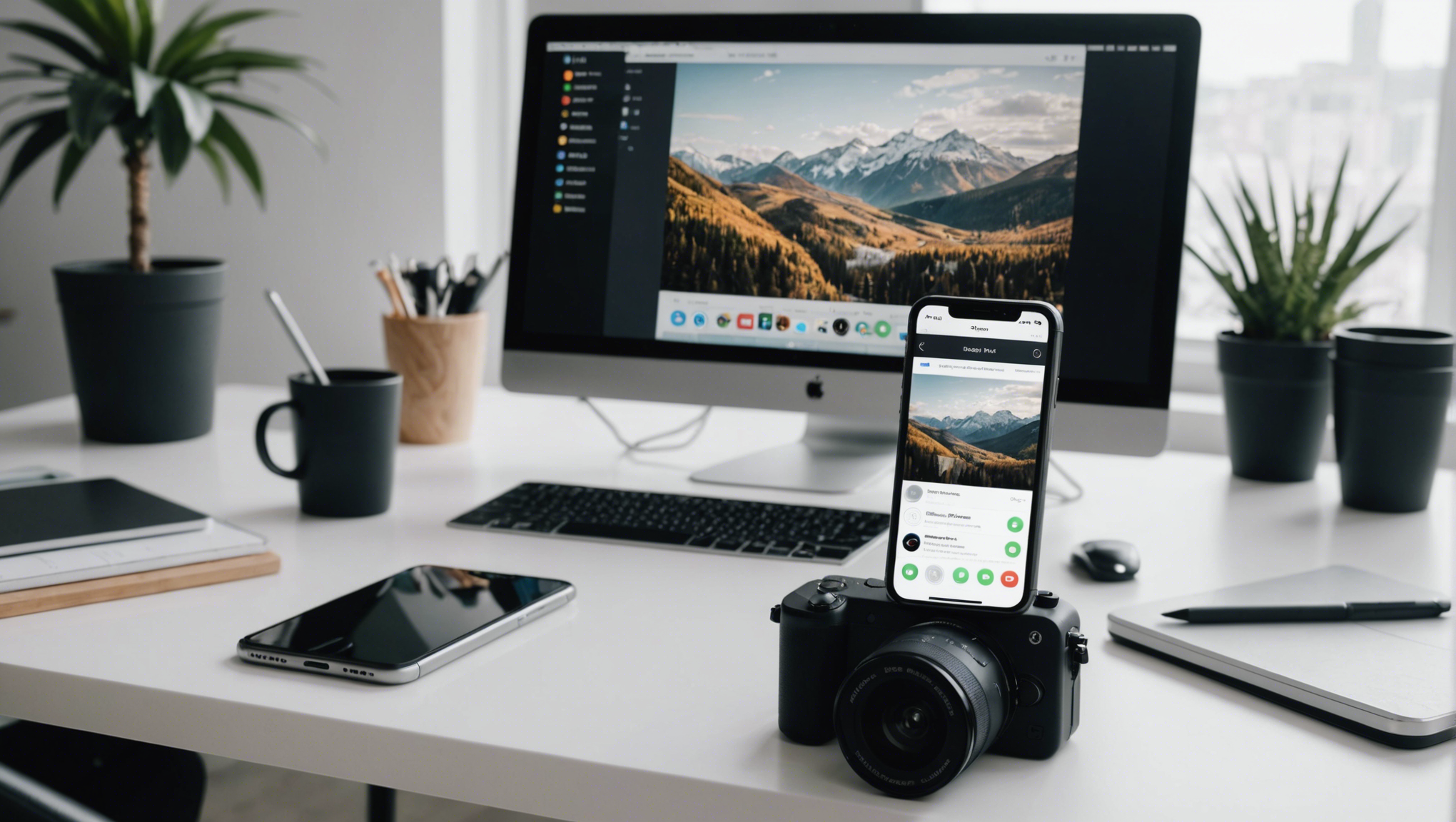Функция «Календарь» на iPhone является мощным инструментом для планирования вашего времени и управления встречами и задачами. В этой статье мы расскажем, как настроить и использовать этот инструмент, чтобы он стал надежным помощником в вашей повседневной жизни.
Настройка календаря
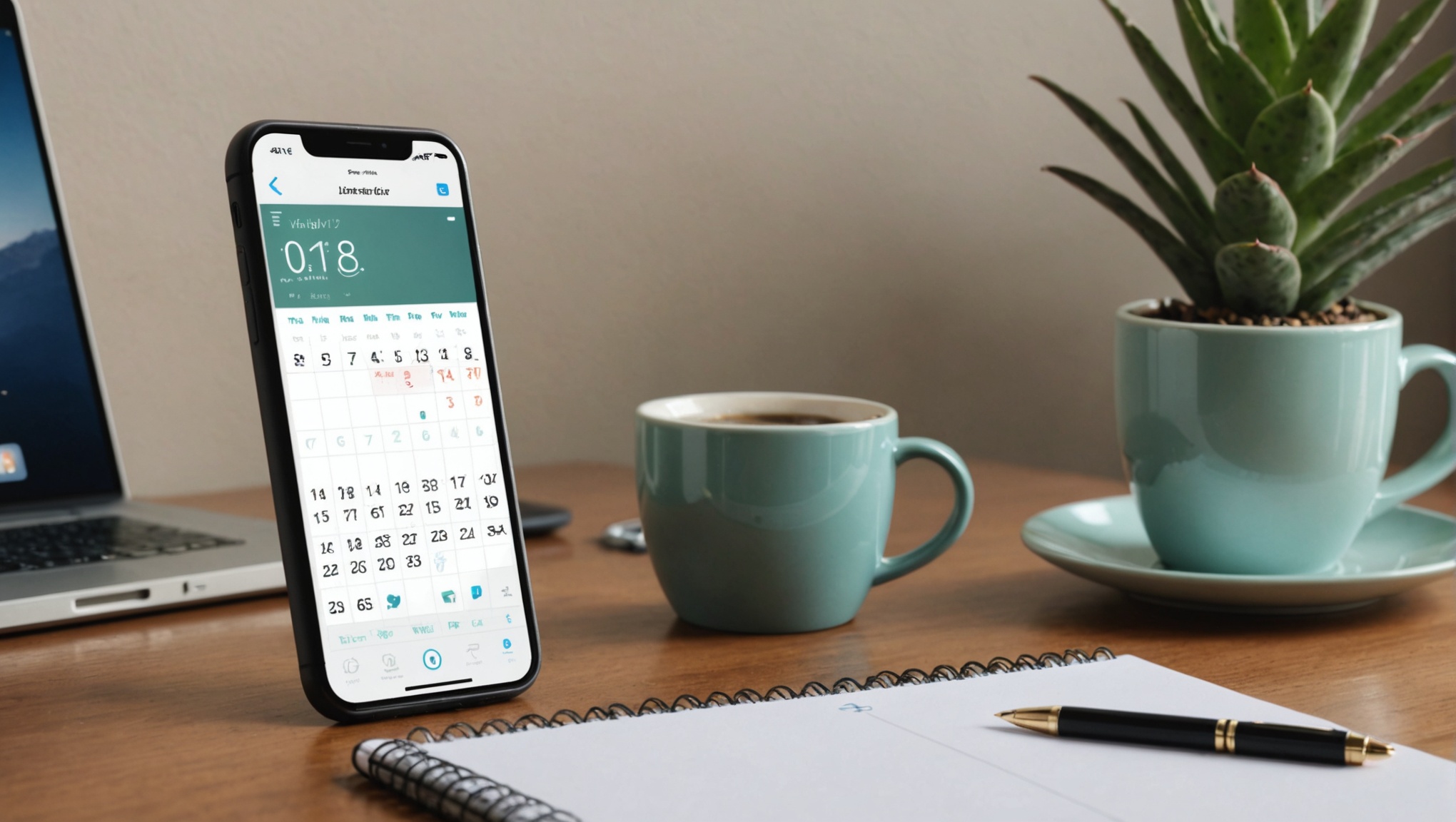
Настройка календаря на iPhone начинается с открытия приложения «Календарь». Здесь вы можете добавить новые события, настроить напоминания и синхронизировать календарь с другими устройствами. Для добавления нового события просто нажмите на значок «+» в верхнем правом углу экрана.
- Введите название события.
- Укажите дату и время.
- Добавьте местоположение при необходимости.
Вы также можете указать, будет ли событие повторяться, и настроить напоминания. Это очень удобно для встреч и задач, которые повторяются регулярно.
Синхронизация календарей
Календарь на iPhone можно синхронизировать с другими устройствами и сервисами, такими как Google Calendar, Microsoft Outlook и другими. Это позволяет вам иметь доступ к вашему расписанию с любого устройства. Для этого:
- Перейдите в «Настройки».
- Выберите «Пароли и учетные записи».
- Добавьте учетную запись сервиса, с которым хотите синхронизировать календарь.
- Убедитесь, что опция «Календари» включена.
После этого ваш календарь будет автоматически синхронизироваться, и все изменения будут отображаться на всех устройствах.
Создание и управление событиями
Создание событий в приложении «Календарь» очень интуитивно и удобно. При добавлении нового события вы можете указать:
- Название события.
- Начало и конец события.
- Местоположение.
- Повторение события (ежедневно, еженедельно, ежемесячно и т.д.).
Кроме того, вы можете добавить описание события и пригласить других участников через интеграцию с электронной почтой.
Использование напоминаний
Напоминания являются важной частью функционала «Календарь». Вы можете настроить напоминания, чтобы не забывать о важных встречах и задачах. Нажмите на событие, добавьте напоминание и выберите за какое время до начала события вы хотите получить уведомление.
Вы можете добавлять несколько напоминаний к одному событию. Например, одно напоминание за день до встречи, второе за час до начала. Это поможет вам лучше планировать свое время и не забывать о важных моментах.
Просмотр и организация событий
Приложение «Календарь» на iPhone предлагает несколько режимов просмотра: день, неделя, месяц и год. Это позволяет вам легко находить и управлять своими событиями. Между режимами вы можете переключаться в нижней части экрана.
- «День» — отображает события на один день.
- «Неделя» — показывает недельное расписание.
- «Месяц» — отображает все события на месяц.
- «Год» — дает общий обзор событий на год.
Эти режимы помогают вам лучше структурировать и организовать свою занятость.
Итог
Функция «Календарь» на iPhone — это мощный инструмент для управления временем и планирования. Благодаря простоте настройки, возможности синхронизации с другими устройствами и детальному управлению событиями, этот инструмент помогает вам эффективно организовать свою повседневную жизнь. Надеемся, эта статья помогла вам лучше понять, как настроить и использовать календарь на вашем iPhone.
Часто задаваемые вопросы
1. Как добавить событие в календарь?
Чтобы добавить событие, откройте приложение «Календарь», нажмите на значок «+» в верхнем правом углу экрана, затем введите информацию о событии и сохраните его.
2. Можно ли синхронизировать календарь iPhone с Google Calendar?
Да, можно. Для этого перейдите в «Настройки» > «Пароли и учетные записи» > «Добавить учетную запись», выберите Google и войдите в свою учетную запись.
3. Как включить напоминания для событий?
При создании или редактировании события добавьте напоминание и выберите время, за которое до начала события вы хотите получить уведомление.
4. Как настроить повторяющееся событие?
При создании события выберите опцию «Повторить» и укажите частоту повторения: ежедневно, еженедельно, ежемесячно или пользовательские настройки.
5. Как переключаться между режимами просмотра календаря?
В нижней части экрана приложения «Календарь» выберите нужный режим просмотра: «День», «Неделя», «Месяц» или «Год».